打造自己的3D库
Step 1:查找你所需的.step(或者.stp)格式的3D模型
这一步有两种,一是下载别人整理好的step格式3D元件。我存有一份,常用的器件都有,下载地址在帖子后面。
有些元器件没有的话可以到三维社区网站下载,那就是第二种获取.step的方法了。
www.3dcontentcentral.cn
这个网站是我觉得的比较好的一个网站,如果有其他推荐欢迎跟帖分享!
打开www.3dcontentcentral.cn ,在搜索栏输入你想要找的器件。 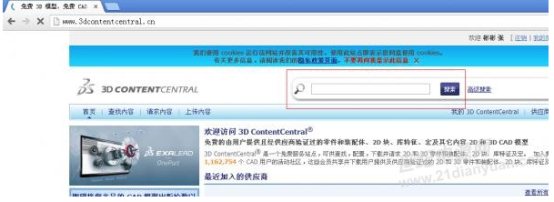
比如我需要做的一个2.0*5pin的弯插针,搜索header 2.0 ,找到想要的外形 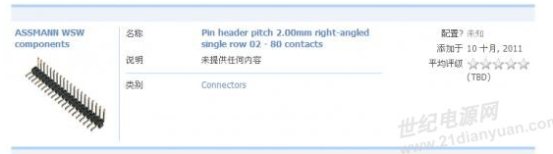
选择所需针脚数目5,模型格式STEP AP214,点击下载。 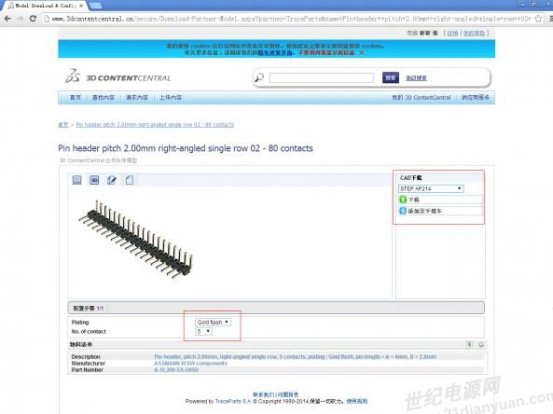
至此,我们获得了.step格式的器件模型,第一步完成。 Step 2:在Altium Designer中建立3D封装库
双击普通的pcblib库文件,AD系统自动打开PCB 库编辑器,见下图:打开普通的2D封装 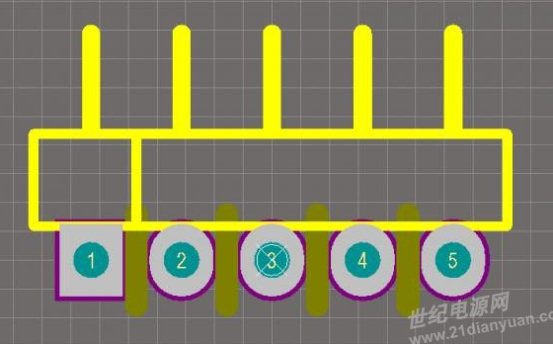
点击菜单栏中的Place——3D Body 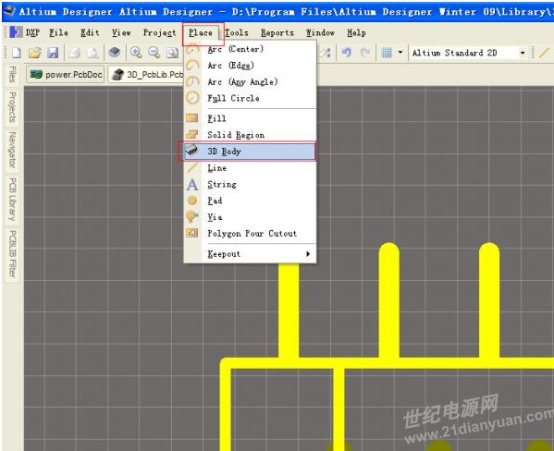
在弹出来对话框的3D Model Type中选择Generic STEP Model,然后在Generic STEP Model中点击Embed STEP Model 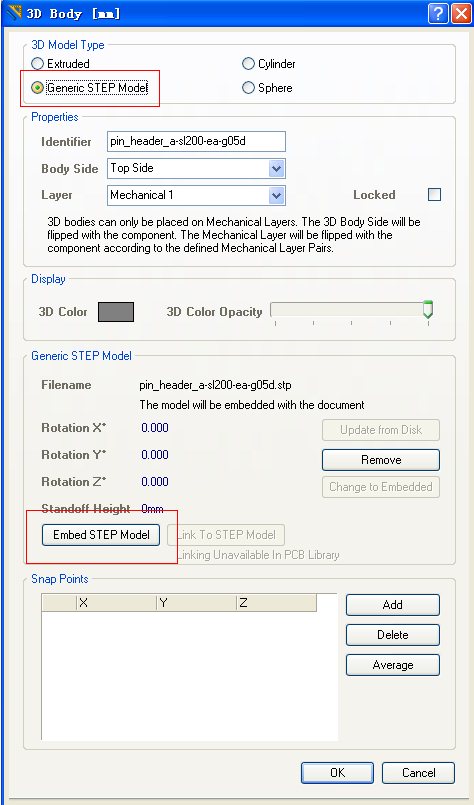
在弹出对话框中选择刚下载的3D模型,点OK 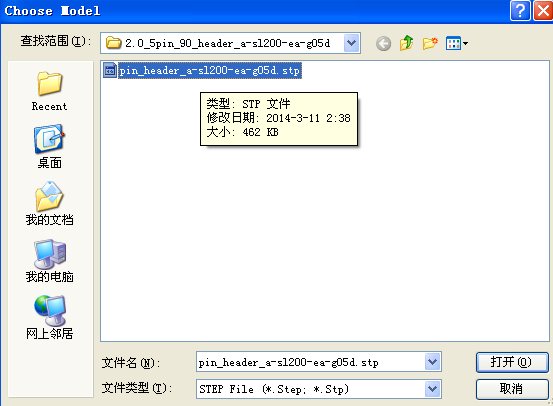
放置好后按一下Esc键关闭3D Body对话框。
在界面上看到如下效果,粉红色那部分就是3D模型体这是在2D视图模式下的3D库元件图像:2D封装上叠加紫色矩形,如果切换到3D视图模式,紫色的矩形就变成3D体。 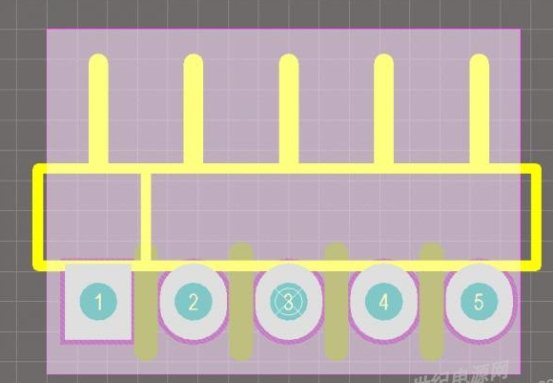
按键盘左上角的数字3切换到3D视图(按2回到2D,按数字键盘上的数字无效)。发现3D的模型跟焊盘没对上,而且角度也不对。这时候就需要对3D Body的参数进行设置了。 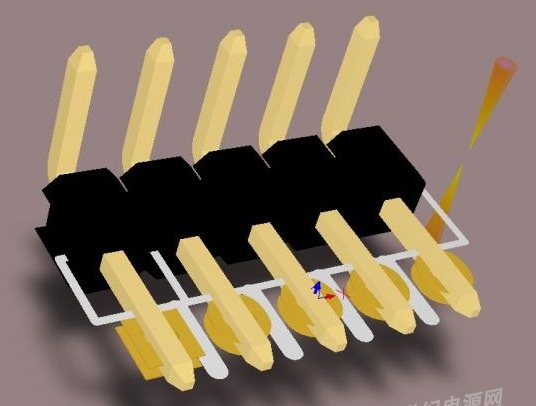
说一下AD中3D模型的旋转规律吧。在下面这张图上看到XYZ三个方向 
双击模型弹出3D Body对话框,在Generic STEP Model中的Rotation X/Y/Z,可以分别设置模型旋转的方向及角度。
Rotation X表示以X为轴旋转
Rotation Y表示以Y为轴旋转
Rotation Z表示以Z为轴旋转
Standoff Height可以设置模型沿Z轴上下移动 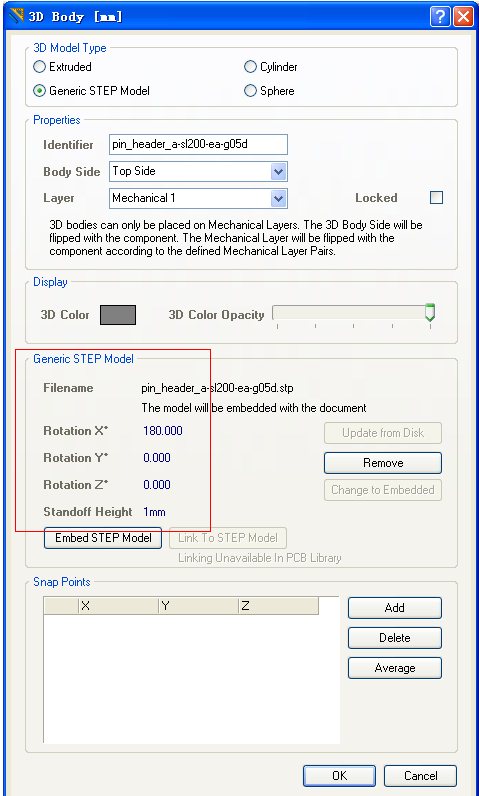
按照上图参数设置并对其后可以得到一个能在Altium Designer使用的3D封装了。(PS:在2D界面对齐更方便) 
两大步轻松搞定Altium Designer 3D封装,不需要懂专门的三维设计软件,简单快捷。
以上图文的Word格式文档下载(内容和本网页上的一模一样,方便大家保存):
 打造自己的3D库.docx
(1.75 MB, 下载次数: 214)
打造自己的3D库.docx
(1.75 MB, 下载次数: 214)
|